
Створення профілю Apple Music в iTunes на ПК
Якщо ви підпишетеся на Apple Music, то зможете створити профіль Apple Music, який міститиме відомості про ваших улюблених виконавців, підбірки та багато іншого. Ви можете поширити свій профіль для всіх або лише для друзів, запросивши їх до перегляду.
Створивши профіль, ви зможете вибрати підбірки, які хочете поширювати. Крім того, ви можете переглядати профілі, створені друзями, або просити доступу до їхньої історії прослуховування.
Примітка. Служба Apple Music доступна не в усіх країнах чи регіонах. Перегляньте статтю служби підтримки Apple про доступність медіаслужб Apple.
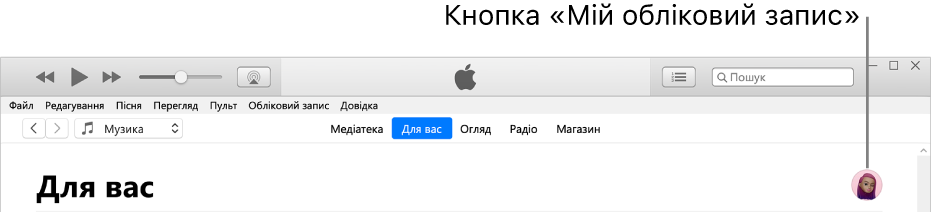
Як створити профіль
Відкрийте програму iTunes
 на ПК.
на ПК.Виберіть пункт «Музика» у спливному меню в лівій верхній частині вікна, а тоді клацніть «Для вас».

Якщо в спливному меню немає пункту «Музика», скористайтеся програмою Apple Music
 , інстальованою на вашому пристрої. Докладніші відомості наведено в посібнику користувача Apple Music для Windows.
, інстальованою на вашому пристрої. Докладніші відомості наведено в посібнику користувача Apple Music для Windows.Якщо кнопка «Для вас» не відображається, переконайтеся, що ви ввійшли в Apple Music зі своїм Apple ID (або обліковим записом Apple).
Клацніть «Мій обліковий запис» (виглядає як фото або монограма) у верхньому правому куті вікна, а потім клацніть «Початок роботи».
Дотримуйтеся вказівок на екрані, щоб створити ім’я користувача, знайти друзів і підписатися на їх вміст, поширити підбірки та багато іншого.
Якщо ви хочете поширювати музику лише для друзів, у розділі «Виберіть, хто може стежити за вами» виберіть параметр «Люди, яких ви підтвердили».
Натисніть кнопку «Добре».
Завершивши налаштування профілю, ви можете пошукати друзів, за профілями яких ви хотіли би стежити, або вибрати друзів, для яких поширювати музику (щоб вони бачили, що ви слухаєте).
Примітка. Якщо ви започаткували групу Сімейного доступу, ви можете дозволити або заборонити дітям створювати профілі Apple Music. Перегляньте статтю служби підтримки Apple про використання батьківського контролю на iPhone і iPad дитини.
Як змінити ім’я або фотографію профілю
Ви можете змінювати своє ім’я або фото профілю в Apple Music.
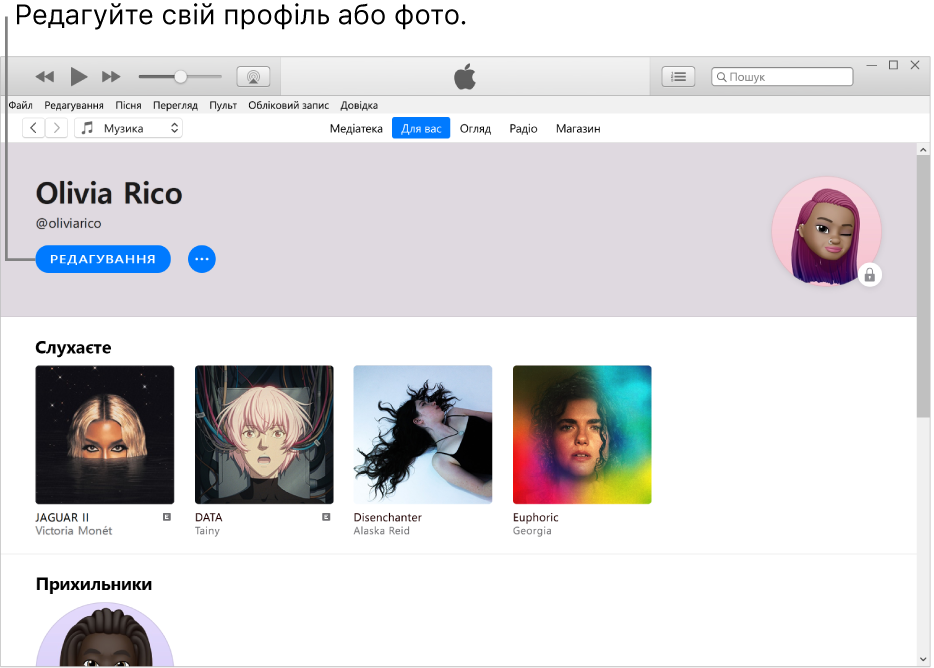
Відкрийте програму iTunes
 на ПК.
на ПК.Виберіть пункт «Музика» у спливному меню в лівій верхній частині вікна, а тоді клацніть «Для вас».

Якщо в спливному меню немає пункту «Музика», скористайтеся програмою Apple Music
 , інстальованою на вашому пристрої. Докладніші відомості наведено в посібнику користувача Apple Music для Windows.
, інстальованою на вашому пристрої. Докладніші відомості наведено в посібнику користувача Apple Music для Windows.Якщо кнопка «Для вас» не відображається, переконайтеся, що ви ввійшли в Apple Music зі своїм Apple ID (або обліковим записом Apple).
Клацніть «Мій обліковий запис» (виглядає як фото або монограма) у верхньому правому куті вікна, а потім клацніть «Змінити».
Виконайте будь-яку з наведених нижче дій:
Щоб оновити своє ім’я, введіть нове ім’я.
Щоб оновити своє фото, Клацніть
 , а тоді виберіть фотографію.
, а тоді виберіть фотографію.
Ви також можете вносити зміни у своєму профілі, аби вибрати тих, для кого хочете поширювати музику, чи щоб вибрати музику, яка буде доступна вашим прихильникам.
Як видалити профіль
Можна видалити профіль. Тоді ваші підбірки і музика не з’являтимуться в результатах пошуку, а ваші прихильники не бачитимуть вашої музики у своїх профілях.
Примітка. На вашу підписку Apple Music, медіатеку і підбірки видалення профілю не вплине, однак ви більше не зможете бачити, що слухають ваші друзі.
Відкрийте програму iTunes
 на ПК.
на ПК.Виберіть пункт «Музика» у спливному меню в лівій верхній частині вікна, а тоді клацніть «Для вас».

Якщо в спливному меню немає пункту «Музика», скористайтеся програмою Apple Music
 , інстальованою на вашому пристрої. Докладніші відомості наведено в посібнику користувача Apple Music для Windows.
, інстальованою на вашому пристрої. Докладніші відомості наведено в посібнику користувача Apple Music для Windows.Якщо кнопка «Для вас» не відображається, переконайтеся, що ви ввійшли в Apple Music зі своїм Apple ID (або обліковим записом Apple).
Клацніть «Мій обліковий запис» (виглядає як фото або монограма) у верхньому правому куті вікна, а потім клацніть «Змінити».
Клацніть «Видалити профіль», потім клацніть «Видалити профіль» ще раз для підтвердження.
Якщо знову створити профіль протягом 90 днів, попередню інформацію та прихильників буде відновлено.
Примітка. Якщо видалити профіль, може минути кілька хвилин, перш ніж він більше не відображатиметься для ваших прихильників чи в результатах пошуку.